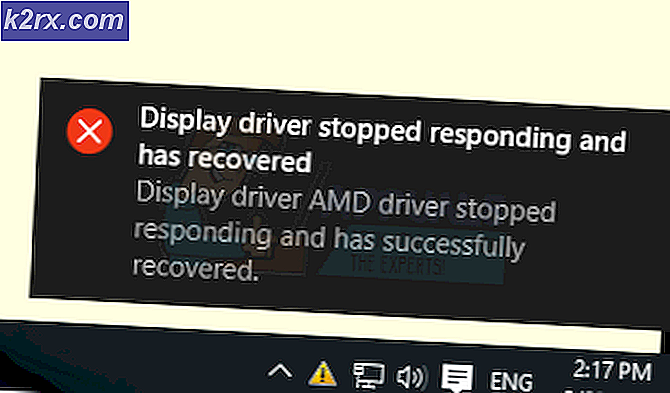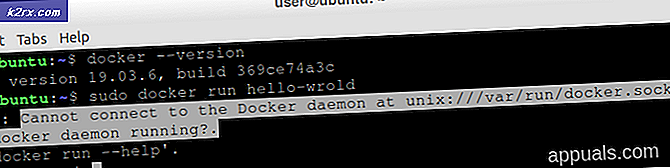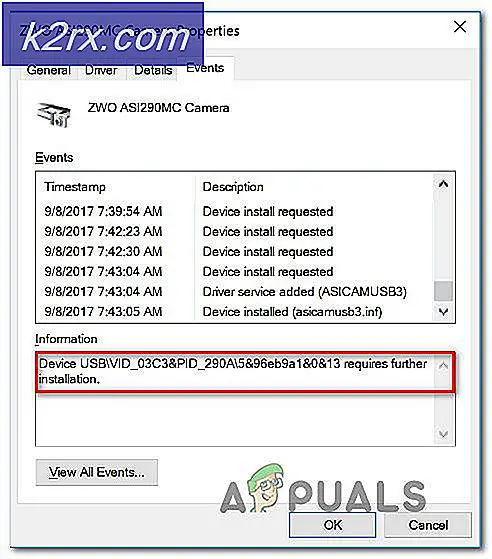แก้ไข: ข้อผิดพลาดเซิร์ฟเวอร์จดหมาย Windows Live 3202 '0x8DE00005'
อธิบายด้านล่างนี้คือข้อความแสดงข้อผิดพลาดที่ผู้ใช้ Windows Live Mail นับไม่ถ้วนเข้ามาและยังคงพบกับเมื่อพยายามส่งข้อความหรือตรวจสอบข้อความที่ได้รับจากบัญชี Hotmail ของตน Thankfully แม้ว่าปัญหานี้ได้รับนานพอที่เราจะรู้ว่าสาเหตุอะไร - ถ้าบัญชี Hotmail ของคุณมีการกำหนดค่าให้ใช้ HTTPS โดยอัตโนมัติสำหรับการเชื่อมต่อทั้งหมด Windows Live Mail จะไม่สามารถเชื่อมข้อมูลกับบัญชี Hotmail ของคุณได้และคุณจะ ได้รับข้อความแสดงข้อผิดพลาดที่อธิบายไว้ด้านบนทุกครั้งที่คุณพยายามส่งข้อความจากหรือเรียกข้อความที่ส่งไปยังบัญชี Hotmail ของคุณ
ไม่สามารถส่งหรือรับข้อความสำหรับบัญชี [ชื่อบัญชี] หากต้องการความช่วยเหลือจากฝ่ายบริการลูกค้า Windows Live โปรดไปที่ http://support.live.com และคลิก Windows Live Mail ในรายการบริการ
ข้อผิดพลาดของเซิร์ฟเวอร์: 3202
การตอบสนองของเซิร์ฟเวอร์: HTTPS เปิดอยู่สำหรับเว็บ แต่ไม่ใช่สำหรับ HTM L นี้
เซิร์ฟเวอร์: 'http://mail.services.live.com/DeltaSync_v2.0.0/Sync.aspx'
รหัสข้อผิดพลาด Windows Live Mail: 0x8DE00005
เนื่องจากเราทราบว่าเป็นสาเหตุของปัญหานี้ แต่เรายังทราบวิธีแก้ปัญหา ปัญหานี้สามารถแก้ไขได้โดยการกำหนดค่าบัญชี Hotmail ของคุณเพื่อไม่ใช้ HTTPS โดยอัตโนมัติสำหรับการเชื่อมต่อทั้งหมด ในการดำเนินการดังกล่าวคุณต้อง:
- เข้าสู่บัญชี Hotmail บนเว็บโดยใช้เบราเซอร์อินเทอร์เน็ต
- คลิกที่ ตัวเลือก
- คลิก ตัวเลือกเพิ่มเติม
- คลิก รายละเอียดบัญชี ภายใต้การ จัดการบัญชีของคุณ
- หากคุณได้รับแจ้งให้ใส่รหัสผ่านให้พิมพ์รหัสผ่านหากคุณไม่ได้ขอให้ใส่รหัสผ่านให้ข้ามขั้นตอนนี้ไป
- ภายใต้ ตัวเลือกอื่น ๆ ให้คลิกที่ เชื่อมต่อกับ HTTPS และ ปิดใช้งาน ตัวเลือกอัตโนมัติ
- หากจำเป็นต้องทำเช่นนั้นให้ บันทึก การเปลี่ยนแปลง
- รีสตาร์ท เครื่องคอมพิวเตอร์ของคุณ
เพื่อให้การแก้ไขมีผลคุณจะต้องซิงค์ Windows Live Mail อีกครั้งกับบัญชี Hotmail ของคุณดังนั้นเมื่อคอมพิวเตอร์บูตขึ้นมาให้เรียกใช้ Windows Live Mail และคลิกที่ปุ่ม Send / Receive เพื่อทำการซิงค์ใหม่ เมื่อ Windows Live Mail ซิงค์กับบัญชี Hotmail ของคุณแล้วปัญหาควรได้รับการแก้ไขและควรเรียกคืนความสามารถในการส่งและรับอีเมลในบัญชี Hotmail ผ่านทาง Windows Live Mail หากปัญหาไม่ได้รับการแก้ไขตามวิธีการข้างต้นให้ดำเนินการตามคำแนะนำในวิธีที่ 2 ด้านล่าง
ในการแก้ไขปัญหานี้คุณจะต้องกำหนดค่าบัญชีของคุณใหม่
PRO TIP: หากปัญหาเกิดขึ้นกับคอมพิวเตอร์หรือแล็ปท็อป / โน้ตบุ๊คคุณควรลองใช้ซอฟต์แวร์ Reimage Plus ซึ่งสามารถสแกนที่เก็บข้อมูลและแทนที่ไฟล์ที่เสียหายได้ วิธีนี้ใช้ได้ผลในกรณีส่วนใหญ่เนื่องจากปัญหาเกิดจากความเสียหายของระบบ คุณสามารถดาวน์โหลด Reimage Plus โดยคลิกที่นี่- เมื่อต้องการกำหนดค่าบัญชีของคุณอีกครั้ง - คลิก แท็บบัญชี และคลิก สัญลักษณ์ + ที่มีเครื่องหมาย @
- พิมพ์อีเมลแอดเดรสรหัสผ่านและชื่อที่แสดง
- วางเช็ค ด้วยตนเองกำหนดค่าการตั้งค่าเซิร์ฟเวอร์
- ภายใต้ ข้อมูลเซิร์ฟเวอร์ขาเข้า เลือก IMAP เป็นประเภทเซิร์ฟเวอร์
- ในฟิลด์ Server Address พิมพ์ imap-mail.outlook.com และในประเภทพอร์ต 993
- ทำเครื่องหมายใน ต้องมีการเชื่อมต่อ SSL ที่ปลอดภัย
- ภายใต้ชนิด ข้อมูลเซิร์ฟเวอร์ขาออก smtp-mail.outlook.com เป็นที่อยู่เซิร์ฟเวอร์และในประเภทพอร์ต 587
- ทำเครื่องหมายที่ ต้องการการเชื่อมต่อ SSL ที่ปลอดภัย และ ต้องมีการตรวจสอบความถูกต้อง
- คลิก ถัดไป และเสร็จสิ้นแล้วคุณควรเห็นบัญชีใหม่ที่เพิ่มในบานหน้าต่างด้านซ้ายของ Windows Live Mail
หากคุณต้องการย้ายข้อความจากบัญชีที่เพิ่มไว้ก่อนหน้านี้คุณสามารถลากข้อความและวางลงในโฟลเดอร์ที่ต้องการได้
ข้อความทั้งหมดของคุณจะถูกดาวน์โหลดอีกครั้งยกเว้น ข้อความที่ส่ง ซึ่งคุณสามารถลากและวางได้
หลังจากตั้งค่าบัญชีแล้วคุณสามารถนำบัญชีก่อนหน้านี้ออกได้ด้วยการคลิกขวาที่บัญชีและเลือก ลบบัญชี
PRO TIP: หากปัญหาเกิดขึ้นกับคอมพิวเตอร์หรือแล็ปท็อป / โน้ตบุ๊คคุณควรลองใช้ซอฟต์แวร์ Reimage Plus ซึ่งสามารถสแกนที่เก็บข้อมูลและแทนที่ไฟล์ที่เสียหายได้ วิธีนี้ใช้ได้ผลในกรณีส่วนใหญ่เนื่องจากปัญหาเกิดจากความเสียหายของระบบ คุณสามารถดาวน์โหลด Reimage Plus โดยคลิกที่นี่